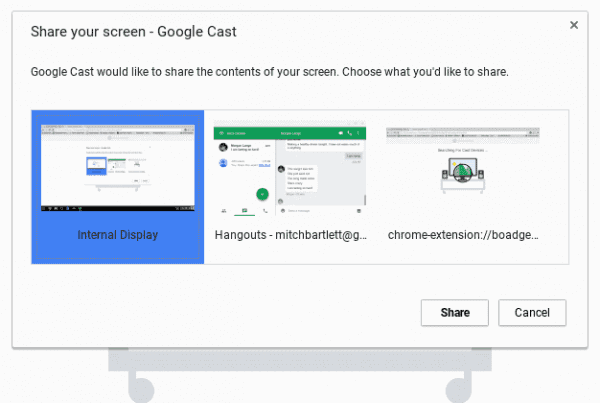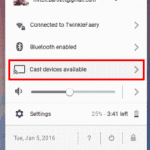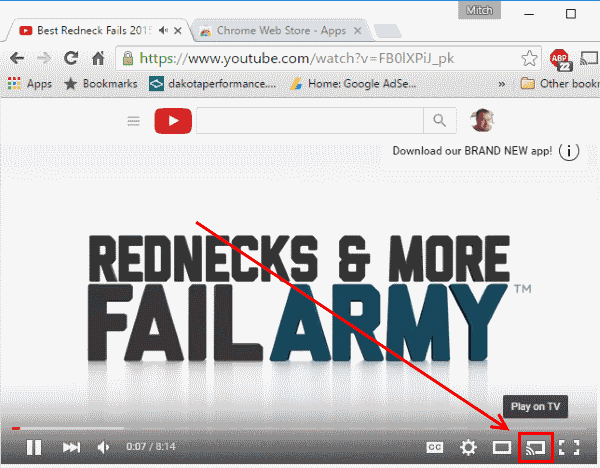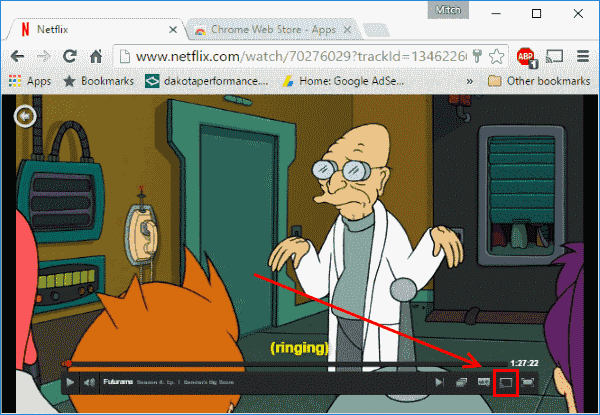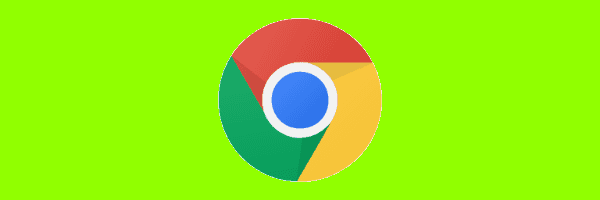
Du kan enkelt ansluta din Chromebook till en TV eller projektor med någon av metoderna nedan.
Trådlöst alternativ
Om du vill gå utan ledningar använder du det här alternativet.
- Anslut en Android TV-box eller en Google Chromecast till HDMI-porten på din TV.
- Kontrollera att din TV är inställd för att använda den ingång som Android TV eller Chromecast är ansluten till.
- Öppna Chrome-webbläsaren och välj
 > “Kasta“.
> “Kasta“. - Om du inte redan har följt stegen på skärmen för att konfigurera din Android TV eller Chromecast-enhet.
- När du har installerat, kommer du att ha många alternativ för gjutning till TV-skärmen.
- Välj det nedre högra hörnet av den nedre fältet och välj "Cast enheter tillgängliga"För att visa de gjutningsalternativ som är tillgängliga.
- Du kan välja "Intern skärm” > “Dela med sig"Att spegla allt på din skärm.
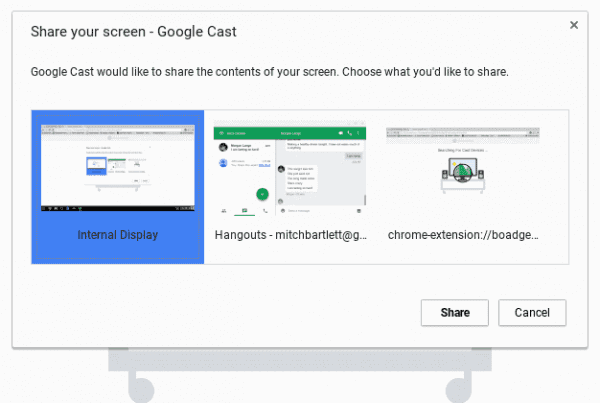
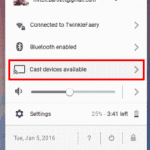
- Mirror YouTube-videor av hög kvalitet med hjälp av "Spela på tv"På YouTube-videomenyn.
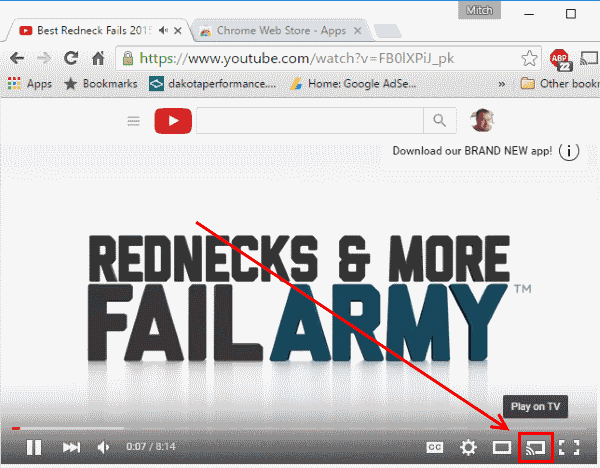
- Netflix har även en "Kasta"Ikonen. Använd den för bättre ljud och ljud med Netflix.
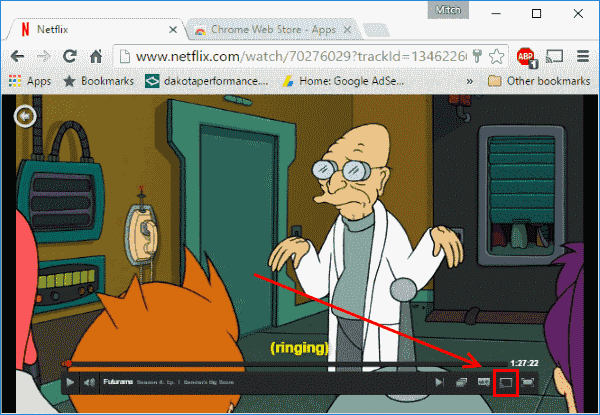
- Du kan välja "Intern skärm” > “Dela med sig"Att spegla allt på din skärm.
Wired option
De flesta Chromebooks kommer att ha och HDMI-port på sidan eller baksidan av enheten. Använd bara en vanlig HDMI-kabel för att ansluta den till din TV, och displayen kommer att speglas på TV: n. Ljud kommer också att dirigeras till TV: n.


 > “Kasta“.
> “Kasta“.